„НЕФ (РАВ) обрада“ се користи за чување НЕФ (РАВ) слика у другим форматима, као што је ЈПЕГ. ЈПЕГ копије НЕФ (РАВ) слика могу се креирати на фотоапарату као што је описано у наставку.
-
Изаберите [ ] у менију за ретуширање.
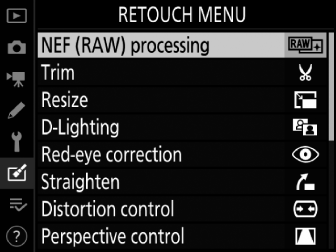
Означите [ ] и притисните 2 .
-
Одаберите дестинацију.
-
Ако су уметнуте две меморијске картице, означите [ ] и притисните 2 .
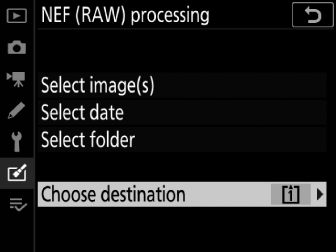
-
[ ] није доступно када је уметнута само једна меморијска картица. Пређите на корак 3.
-
Притисните 1 или 3 да означите слот за картицу и притисните J .
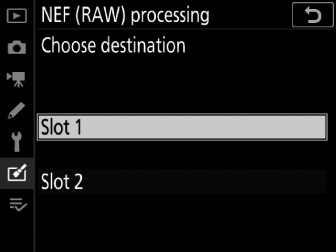
-
-
Одаберите начин одабира слика.
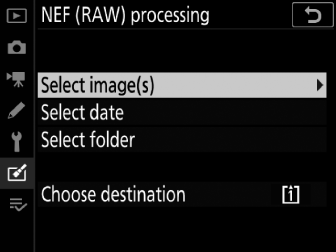
Опција
Опис
[ ]
Креирајте ЈПЕГ копије одабраних НЕФ (РАВ) слика. Може се изабрати више НЕФ (РАВ) слика.
[ ]
Направите ЈПЕГ копије свих НЕФ (РАВ) слика снимљених на одабране датуме.
[ ]
Креирајте ЈПЕГ копије свих НЕФ (РАВ) слика у изабраном фолдеру.
Ако сте изабрали [ ], пређите на корак 5.
-
Изаберите изворни слот.
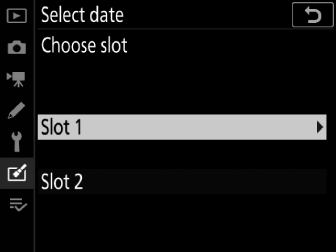
-
Означите слот са картицом која садржи НЕФ (РАВ) слике и притисните 2 .
-
Од вас се неће тражити да изаберете слот ако је уметнута само једна меморијска картица.
-
-
Изаберите фотографије.
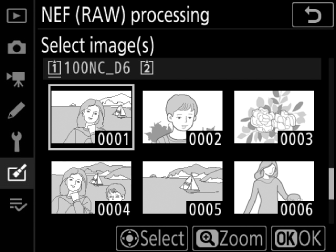
Ако сте изабрали [ ]:
-
Означите слике користећи џојстик.
-
Да бисте видели истакнуту слику преко целог екрана, притисните и држите дугме X .
-
Да бисте изабрали означену слику, притисните центар џојстика. Изабране слике су означене иконом L Да поништите избор тренутне слике, поново притисните центар џојстика; L више неће бити приказано. Све слике ће бити обрађене користећи иста подешавања.
-
Притисните J да наставите када се избор заврши.
Ако сте изабрали [ ]:
-
Означите датуме помоћу џојстика и притисните 2 да одаберете ( M ) или поништите избор ( U ).
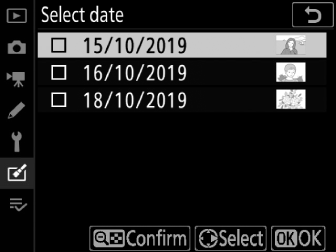
-
Све слике снимљене на датуме означене квачицом ( M ) биће обрађене користећи иста подешавања.
-
Притисните J да наставите када се избор заврши.
Ако изаберете [ ] :
Означите фасциклу и притисните J да бисте изабрали; све слике у изабраном фолдеру ће бити обрађене користећи иста подешавања.
-
-
Изаберите подешавања за ЈПЕГ копије.
-
Подешавања која су била на снази када је фотографија снимљена појављују се испод прегледа.
-
Да бисте користили поставку која је била на снази када је фотографија снимљена, ако је применљиво, изаберите [ ].
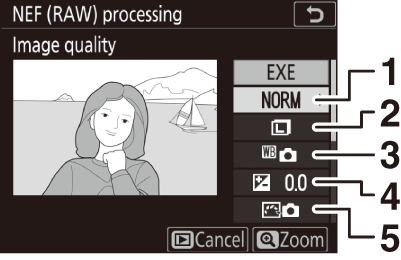
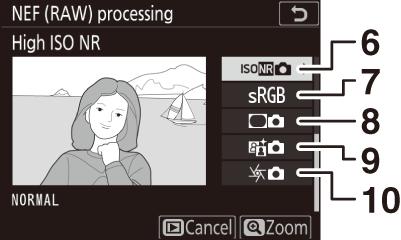

1 Квалитет слике ( Подешавање квалитета слике )
2 Величина слике ( Одабир величине слике )
3 Баланс белог ( Постизање природних боја са различитим изворима светлости (баланс беле) )
4 Компензација експозиције ( Компензација експозиције )
5 Подесите контролу слике (обрада слике (контроле слике) )
6 Висок ИСО НР ( Висок ИСО НР )
7 Простор боја ( Колорни простор )
8 Контрола вињете ( Контрола вињете )
9 Ацтиве Д-Лигхтинг ( Активно Д-Лигхтинг )
10 Компензација дифракције ( Компензација дифракције )
-
-
Копирајте фотографије.
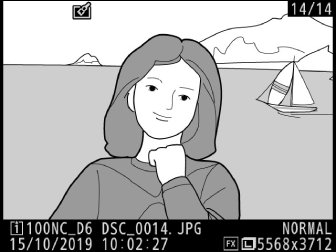
-
Означите [ ] и притисните J да направите ЈПЕГ копије одабраних фотографија.
-
Ако је изабрано више фотографија, дијалог за потврду ће се приказати након што означите [ ] и притиснете J ; означите [ ] и притисните J да креирате ЈПЕГ копије изабраних фотографија.
-
Да бисте изашли без копирања фотографија, притисните дугме G
-
-
НЕФ (РАВ) обрада је доступна само са НЕФ (РАВ) сликама направљеним овим фотоапаратом. Не могу се изабрати слике у другим форматима и НЕФ (РАВ) фотографије снимљене другим фотоапаратима или Цамера Цонтрол Про 2.
-
[ ] може да се подеси само на вредности између −2 и +2 ЕВ.

